Photoshop CC’de Siluet Yapımı – Uygulamalı Photoshop Dersleri

Uygulamalı Photoshop CC derslerinin bu bölümünde silüet nasıl yapılır, bunu öğreneceğiz. Kullanacağımız adam ve arkaplan görsellerini aşağıdaki linklerden indirebilirsiniz :
Amaç
- Photoshop CC’de Silüet Yapımı
Öğrenilecekler
- Gradient Tool Kullanımı
- Quick Selection Tool Kullanımı
- Brightness / Contrast özelliği kullanımı
- Levels özelliği kullanımı
- Threshold özelliği kullanımı
- Color Range özelliği kullanımı
Photoshop CC’de Siluet Yapımı
Çalışma alanımızı açarak uygulamamıza başlayalım. Ayarlar aşağıdaki gibidir :
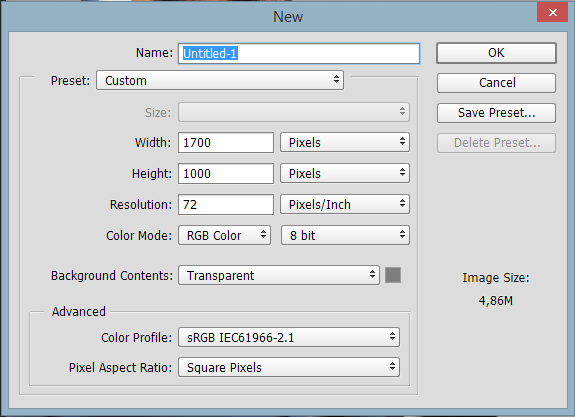
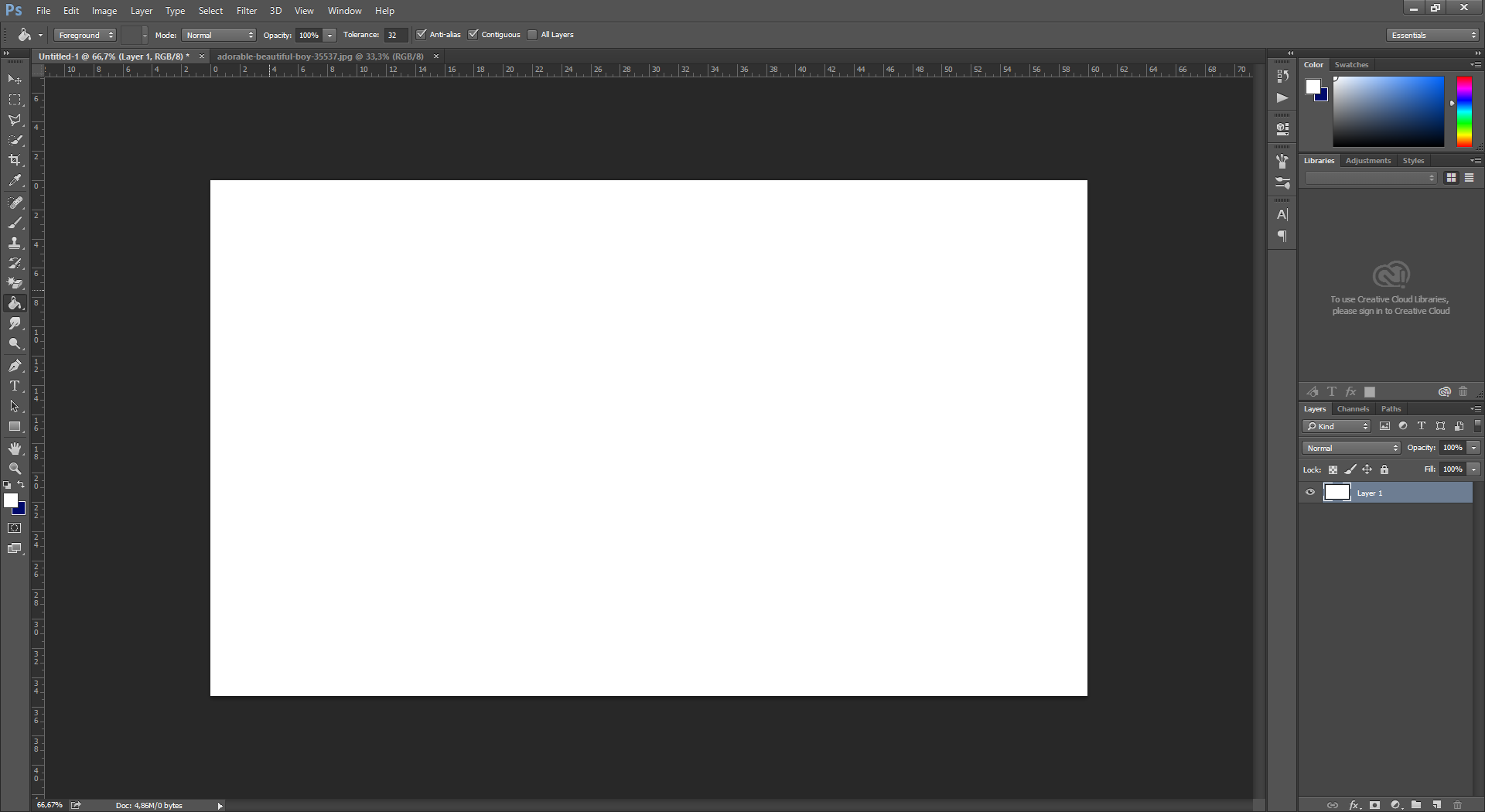
Resmin büyük halini görmek için yeni sekmeden açınız. (Steempress sitesi)
Siluetimizi oluşturmadan önce ilk olarak kendimize bir background hazırlayalım. Bunun için her zaman olduğu gibi Gradient Tool u kullanacağız. Layers panelinin hemen altında bulunan yuvarlak ikona tıklayalım. Gradient seçeneğini seçelim :
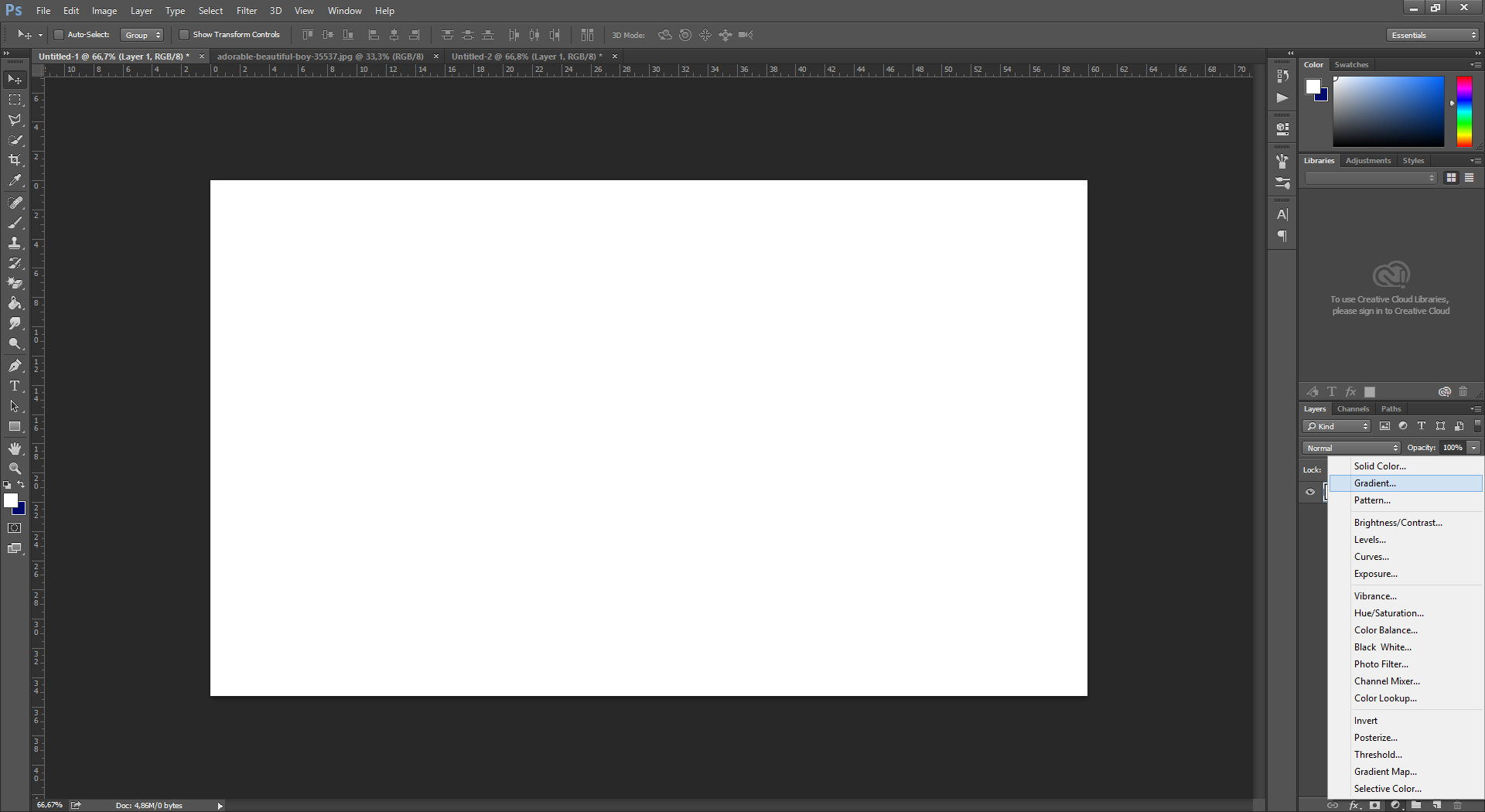
Resmin büyük halini görmek için yeni sekmeden açınız. (Steempress sitesi)
Gradient ayarları aşağıdaki resimde verilmiştir :
- Gradient Type : Black, White
- Gradient Style : Radial
- Angle : 90
- Scale : 337
- Reverse ve Dither seçenekleri de aktiftir.

Resmin büyük halini görmek için yeni sekmeden açınız. (Steempress sitesi)
Şimdi silüet için kullanacağımız görselimiz üzerinde çalışalım. Ama öncelikle belirteyim, silüet olarak kullanacağımız görselin yüz hatları net bir şekilde belli olması gerekiyor. Çünkü silüet oluştururken yüz tamamen çıkacağı için kalan hatlardan insanın kafası olduğu belli olmalı. Eğer öyle bir görseliniz yoksa brush tool ile ya da pen tool ile hatlar çizdikten sonra aşağıdaki belirttiğim adımları uygulayabilirsiniz.
Adam kafasını quick selection tool ile seçelim. Seçim esnasında dahil etmek istemediğimiz yerleri çıkarmak için Alt tuşuna basmayı unutmayın. Genel itibariyle hızlı seçim ve saç gibi ayrıntılı seçimler yapmaya imkan verdiği için tercih edilmiştir. Seçimi yaptıktan sonra üst toolbarda gözüken Refine Edge butonuna tıklayalım ki saç gibi ayrıntı kenarların temizlenmesini daha kolay yapabilelim.
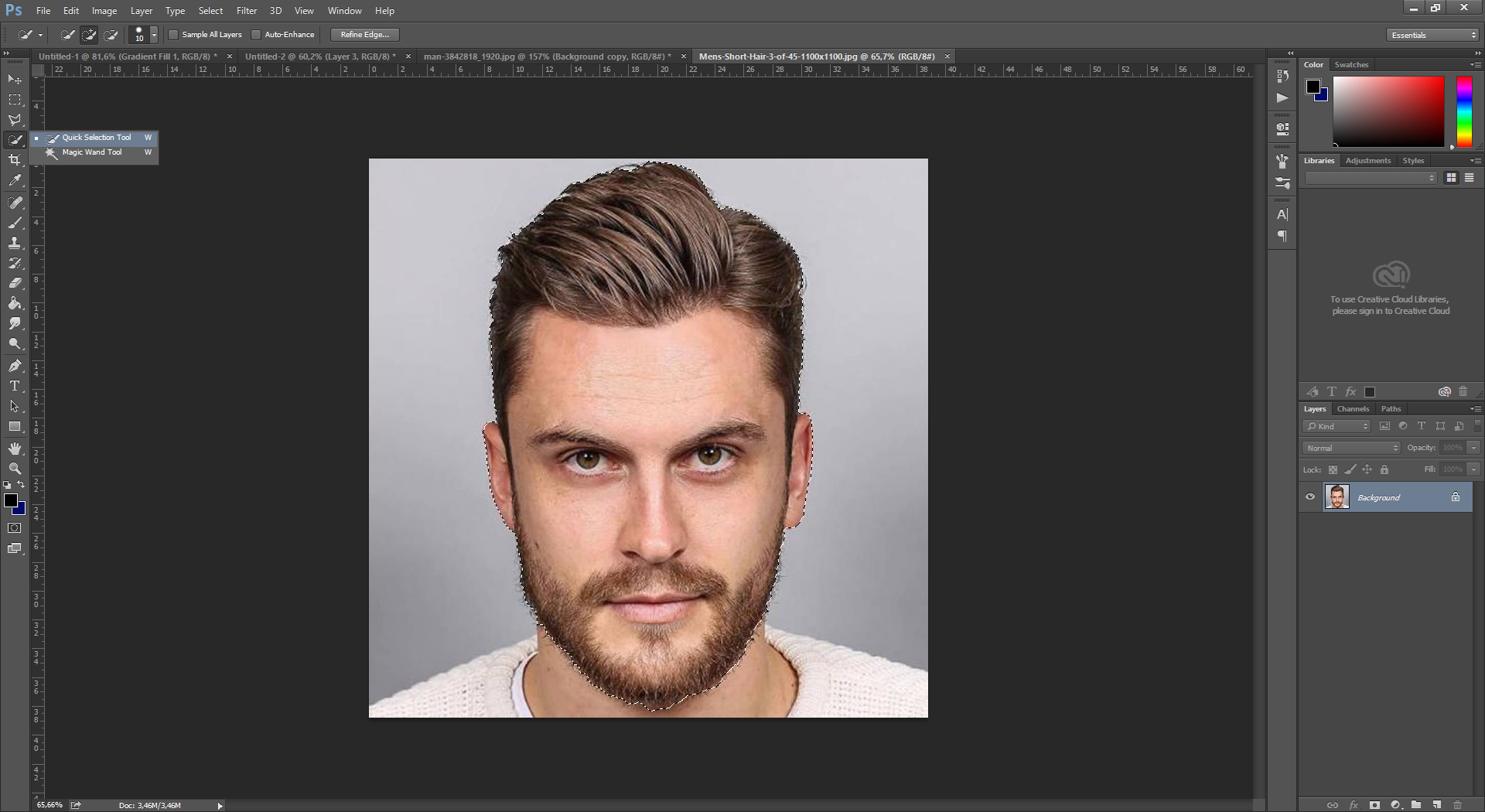
Resmin büyük halini görmek için yeni sekmeden açınız. (Steempress sitesi)
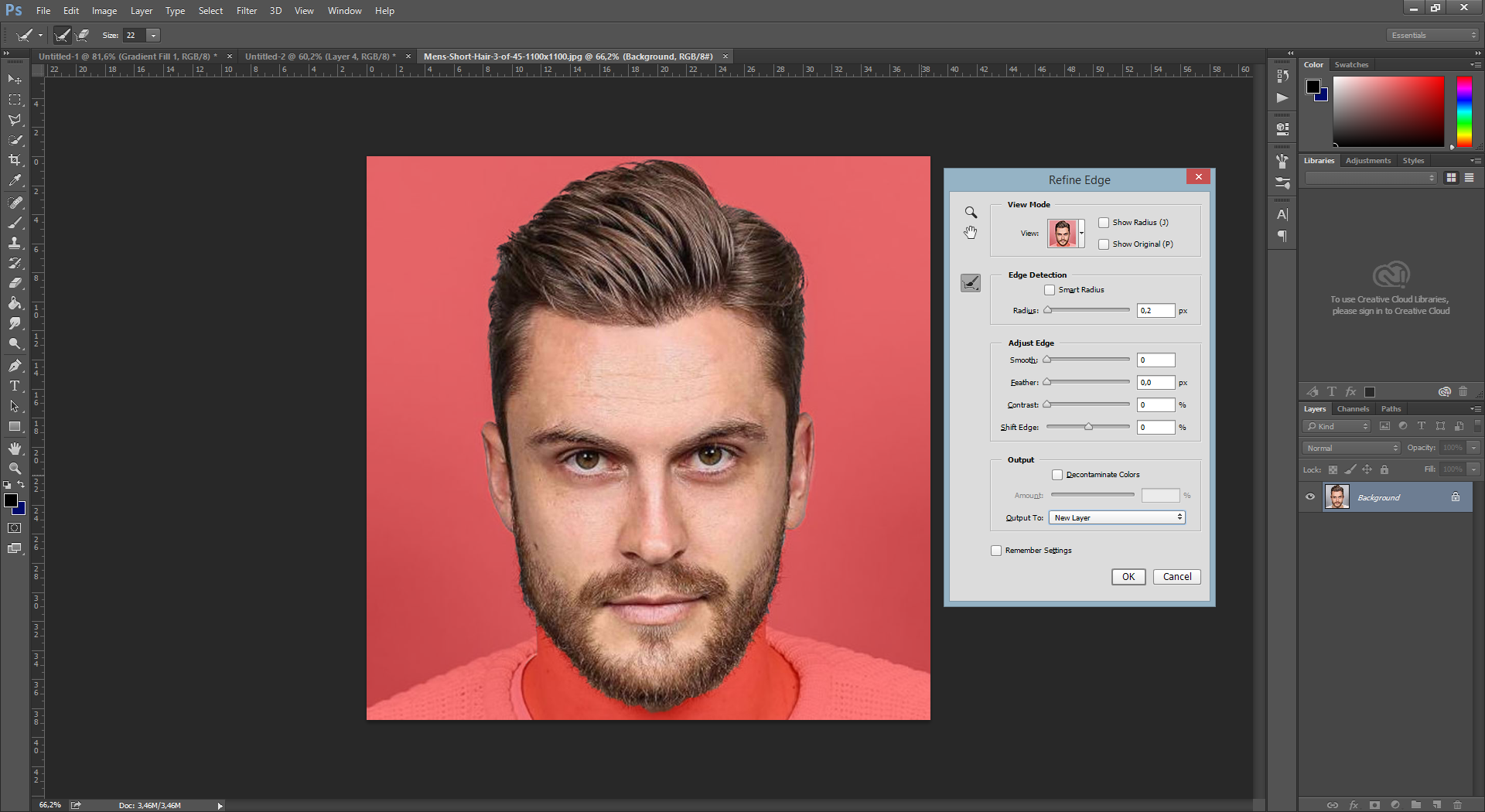
Resmin büyük halini görmek için yeni sekmeden açınız. (Steempress sitesi)
OK demeden önce Output kısmından New Layer seçmeyi unutmayalım.
Görselimizin saç ve sakalları açık renk olduğu için renkleri ve hatları daha belirginleştirmek adına Image > Adjustments > Brightness/ Contrast seçeneklerini seçelim. Aşağıdaki gibi bir ekran gelecektir. Ayarlar da hakeza aşağıdaki gibidir :
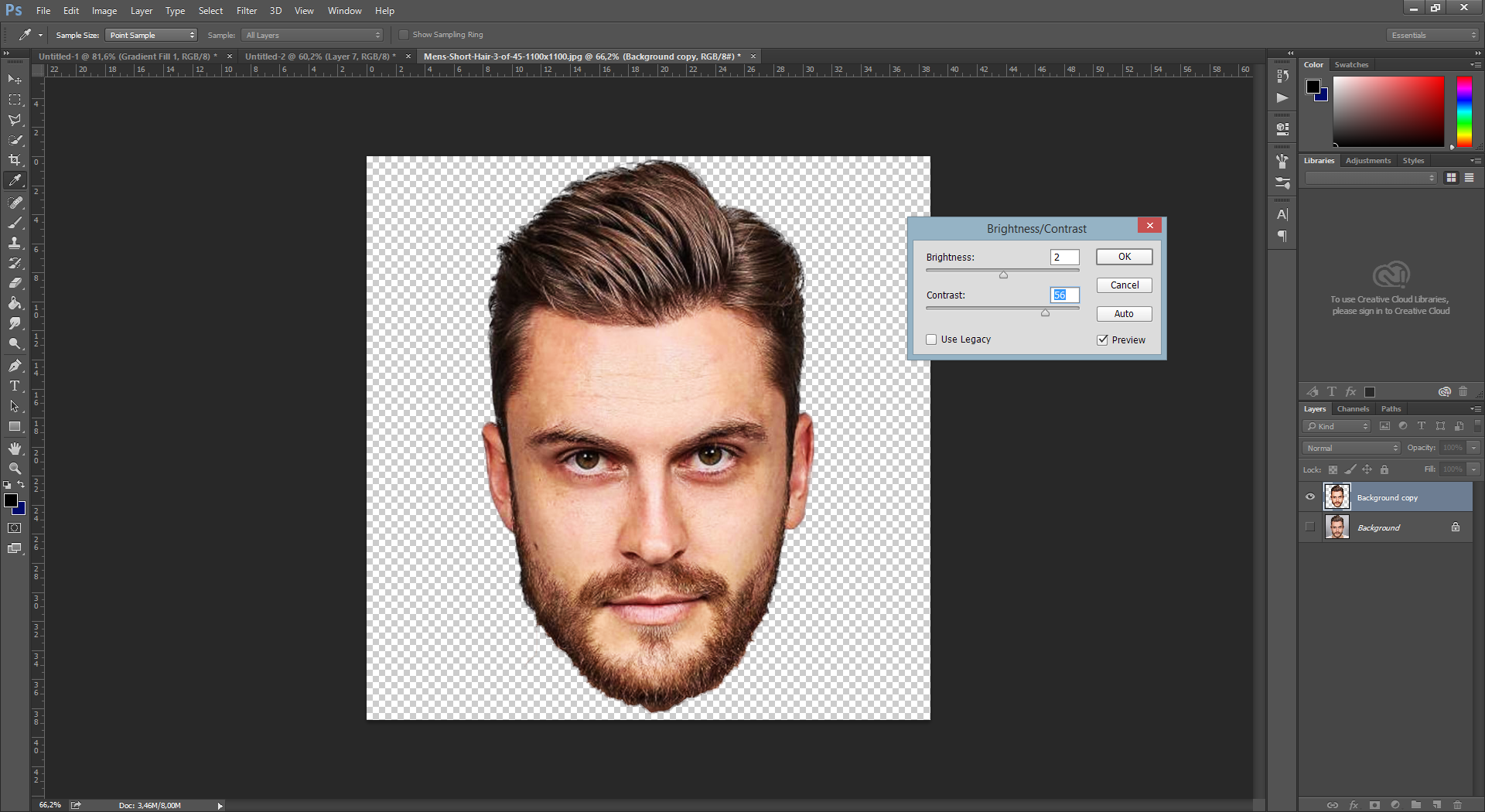
Resmin büyük halini görmek için yeni sekmeden açınız. (Steempress sitesi)
Şimdi de Quick Selection Tool ile saç ve sakalları seçelim. Böyle yapmamın amacı resimdeki açma veya daha koyulaştırma işlemlerinden yüzün etkilenmesini istememdir. Seçimi yaptıktan sonra Image > Adjustments > Levels seçeneklerini seçelim. Ayarları aşağıdaki gibi yaptığınız takdirde saç ve sakalların daha koyulaştığını fark edeceksiniz.

Resmin büyük halini görmek için yeni sekmeden açınız. (Steempress sitesi)
Artık bu haliyle resmimizi silüete çevirebiliriz. Image > Adjustmens> Threshol seçeneklerini seçelim :
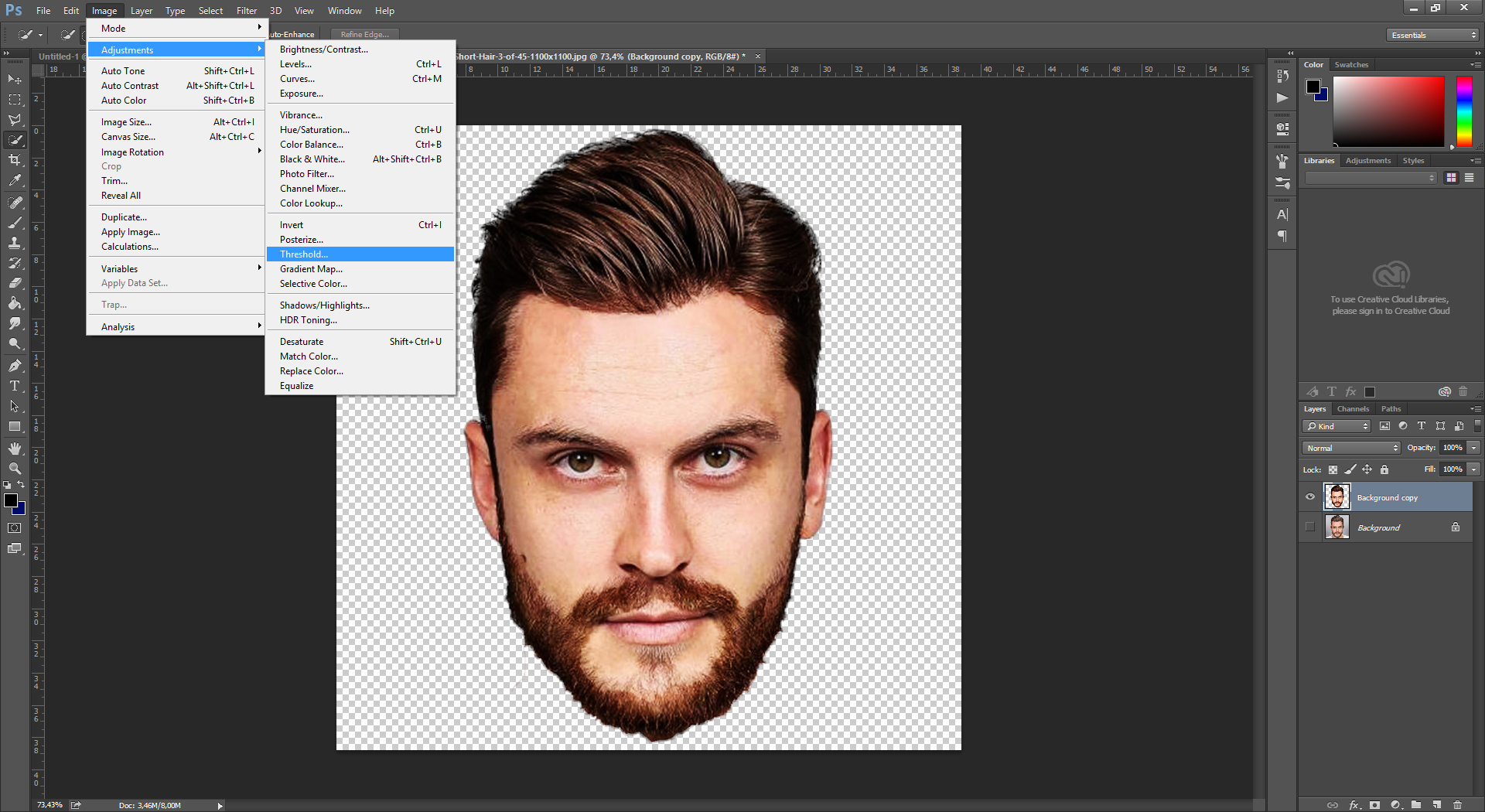
Resmin büyük halini görmek için yeni sekmeden açınız. (Steempress sitesi)
Aşağıdaki gibi bir ekran gelecektir. Koyuluk açıklık ayarını aşağıdaki ayar penceresini kullanarak yapabilirsiniz :
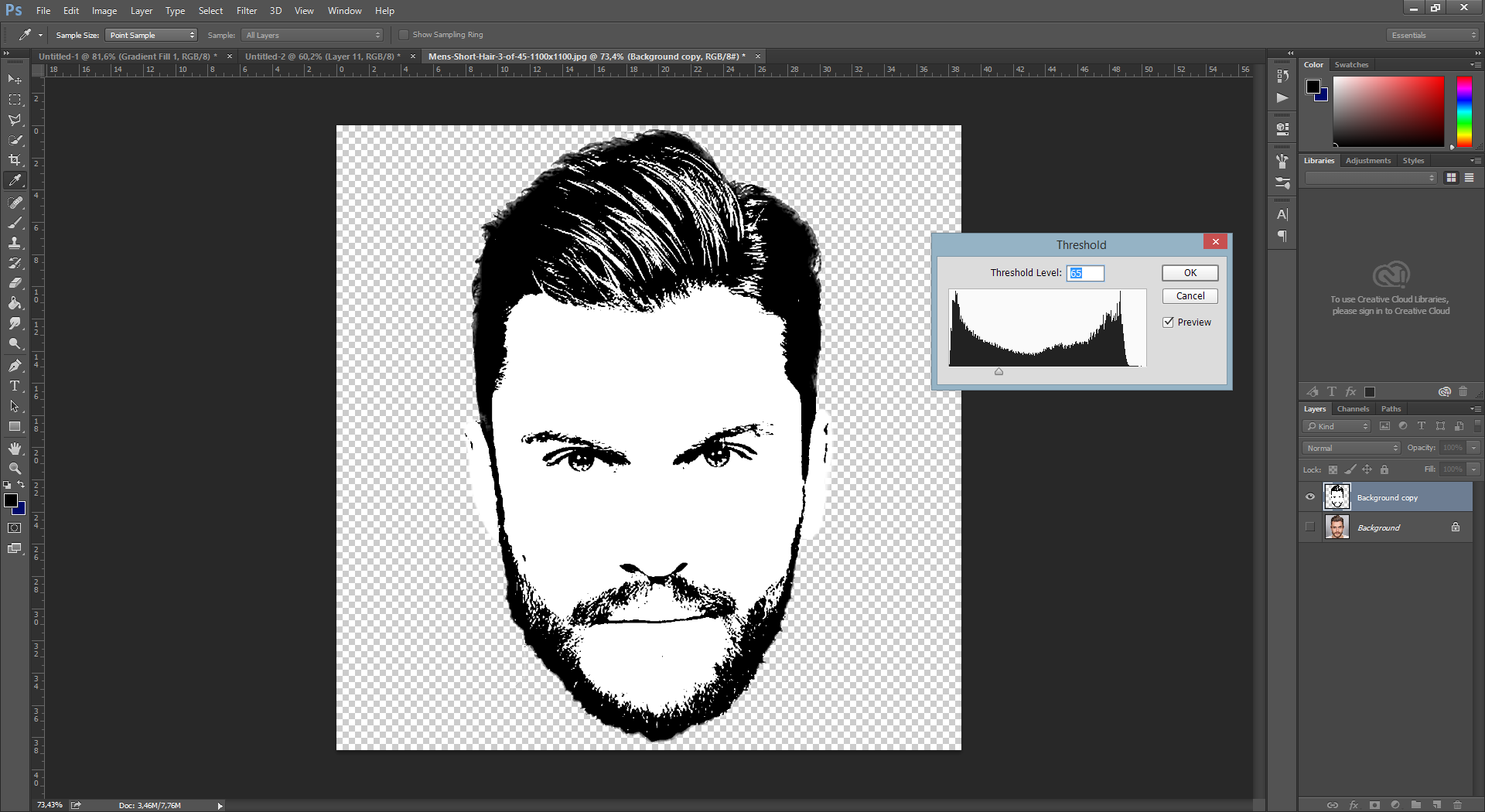
Resmin büyük halini görmek için yeni sekmeden açınız. (Steempress sitesi)
Şimdi de Select menüsünden > Color Range özelliğini seçelim.
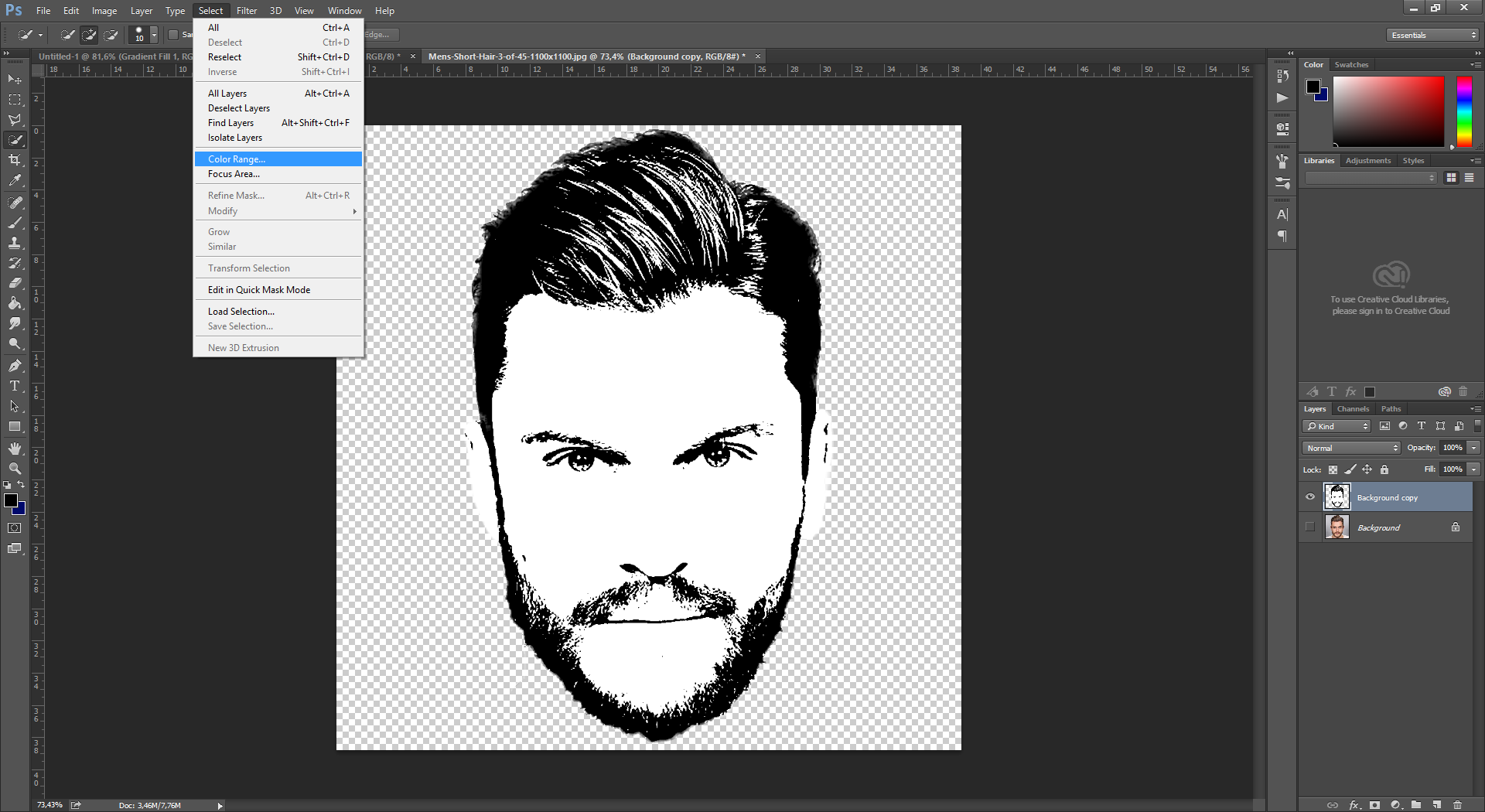
Resmin büyük halini görmek için yeni sekmeden açınız. (Steempress sitesi)
Bu özelliğin ayar penceresi geldiğinde Eyedropper Tool aracını kullanarak görseldeki herhangi bir siyah tona tıklayalım :
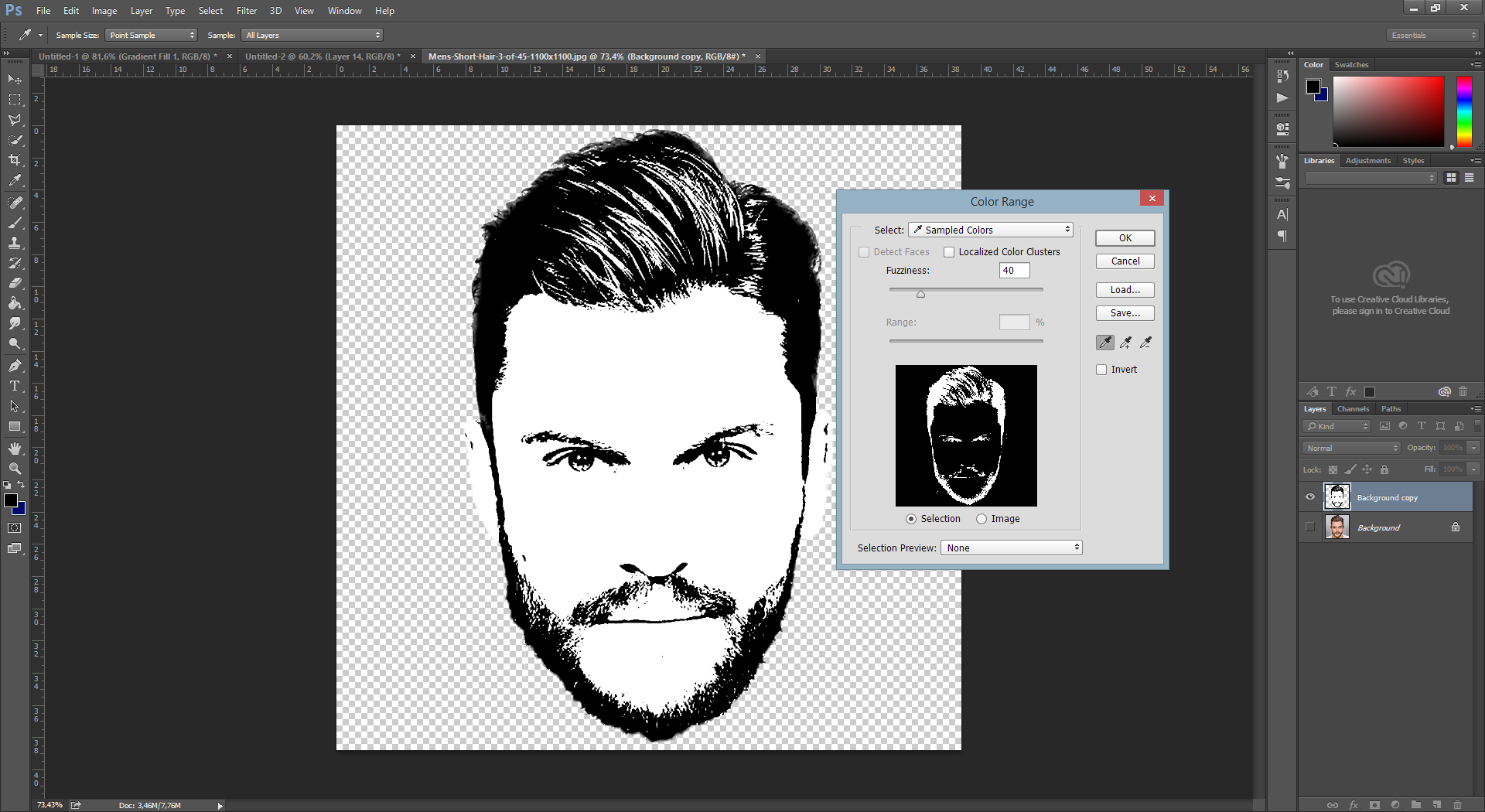
Resmin büyük halini görmek için yeni sekmeden açınız. (Steempress sitesi)
Aşağıda olduğu gibi sadece siyah renklerin seçili hale geldiğini göreceksiniz :
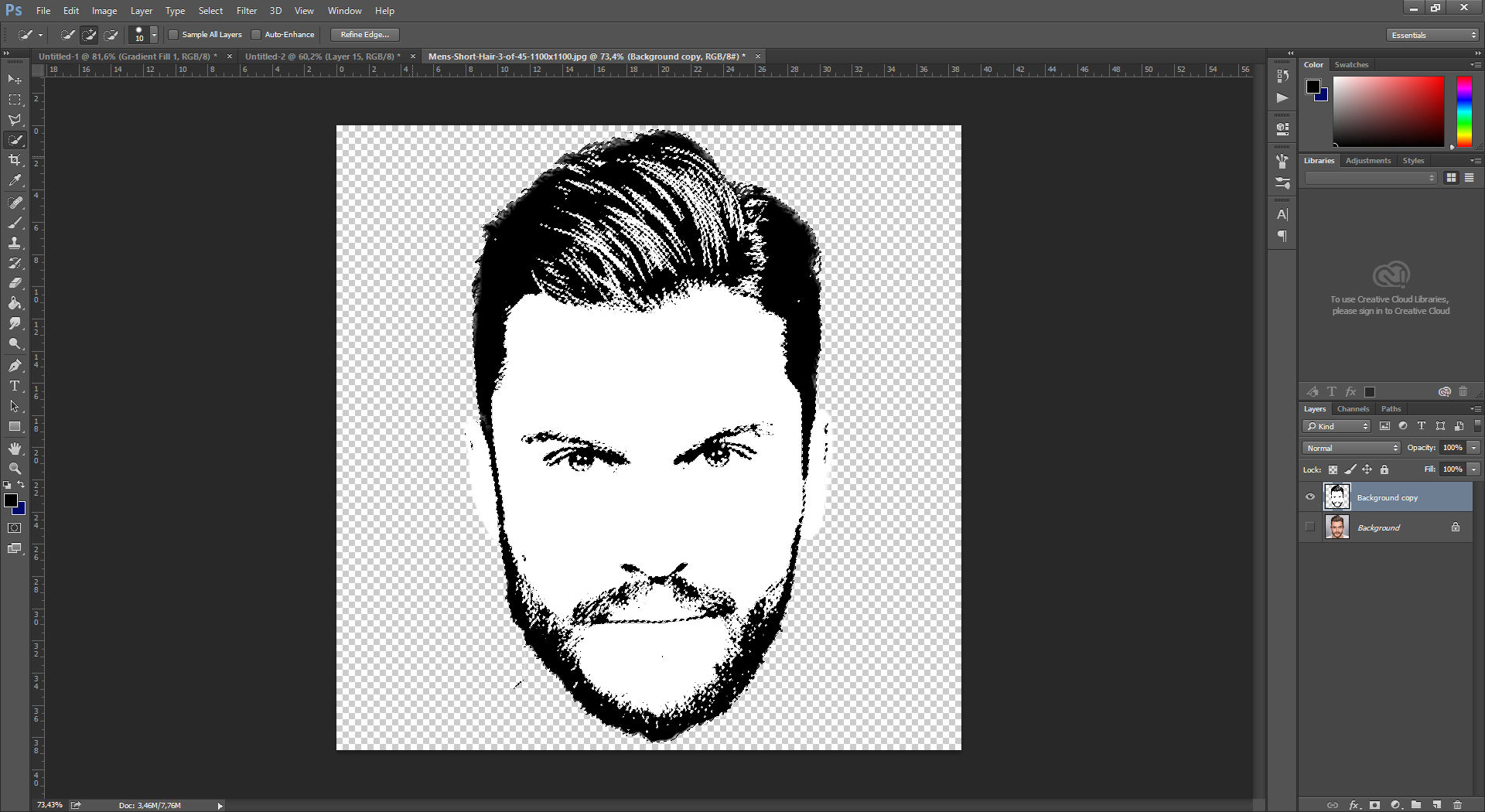
Resmin büyük halini görmek için yeni sekmeden açınız. (Steempress sitesi)
Seçim bu haldeyken sol toolbardaki Move Tool aracıyla seçimi daha öncesinde hazırlamış olduğumuz çalışma ekranımıza alalım.
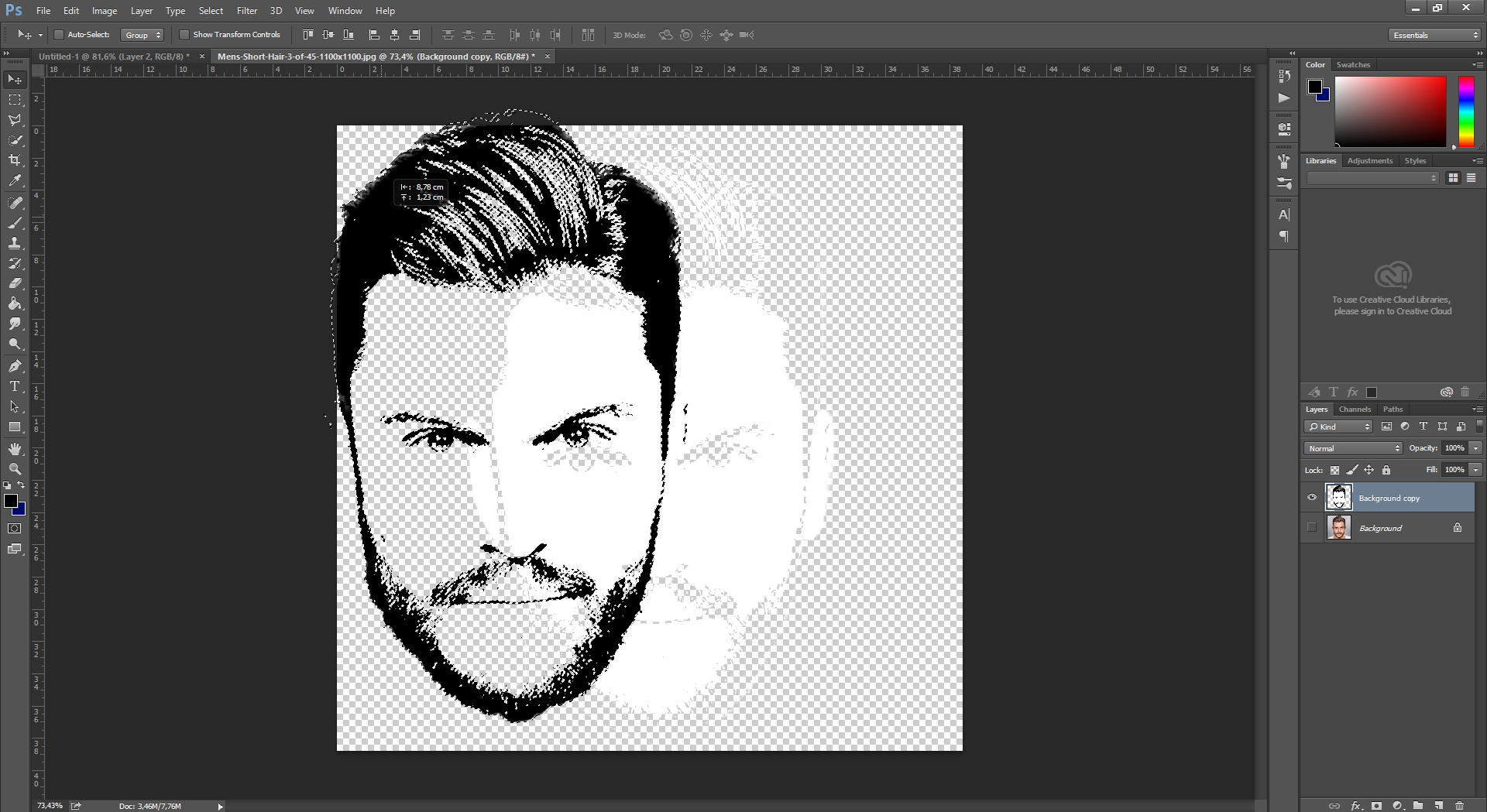
Resmin büyük halini görmek için yeni sekmeden açınız. (Steempress sitesi)
Resim büyük gelecektir. Klavyeden Ctrl+T ye basarak resmin boyutlandırmasını yapabiliriz.
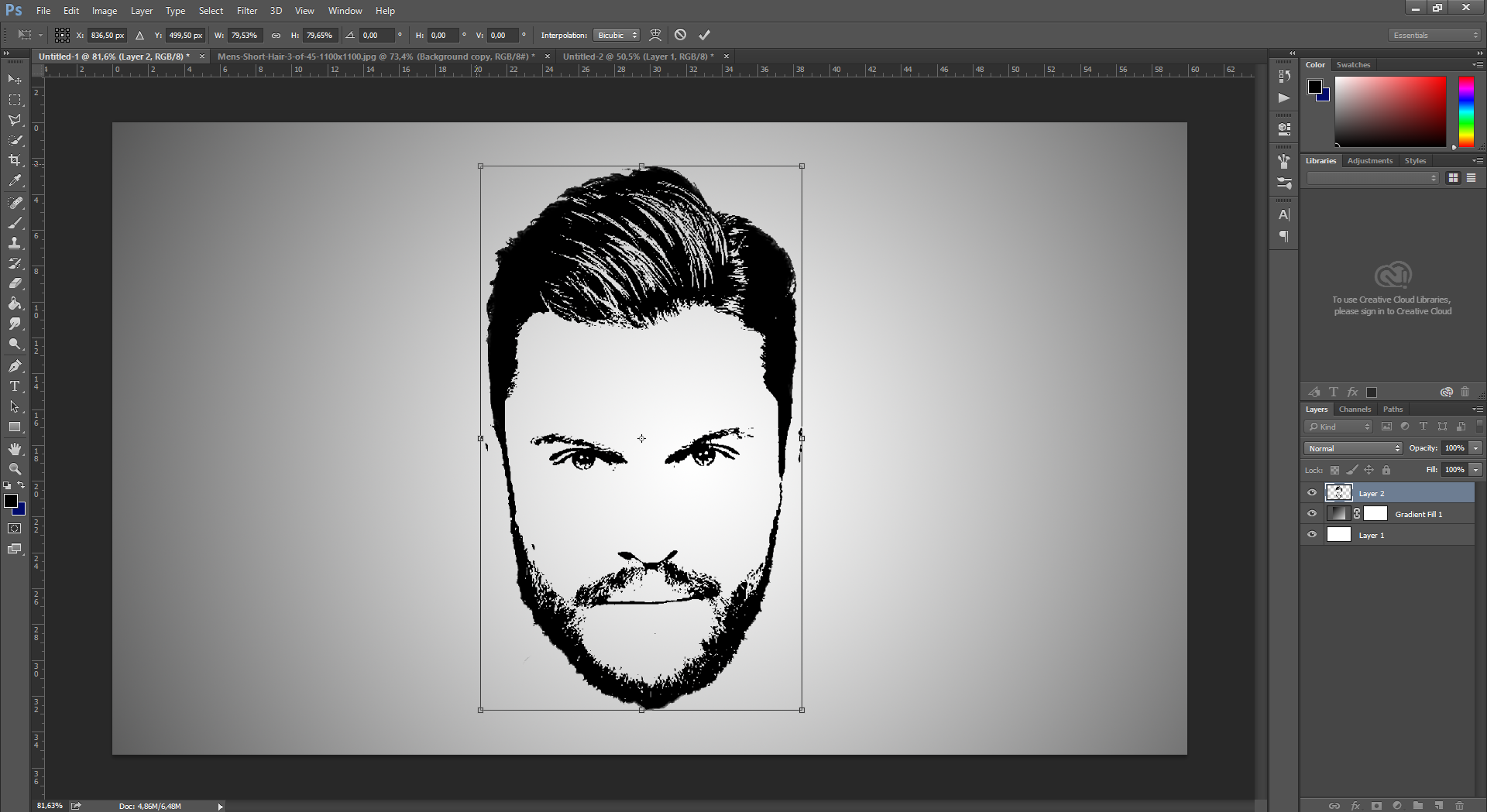
Resmin büyük halini görmek için yeni sekmeden açınız. (Steempress sitesi)
Entera basarak istediğimiz boyutu onaylayabiliriz. Şimdi de arka planımızı kullanalım. Ancak arkaplanda istemediğim bir leke bulunuyor. Bu lekeyi silmek için Spot Healing Brush Tool aracını kullanalım.
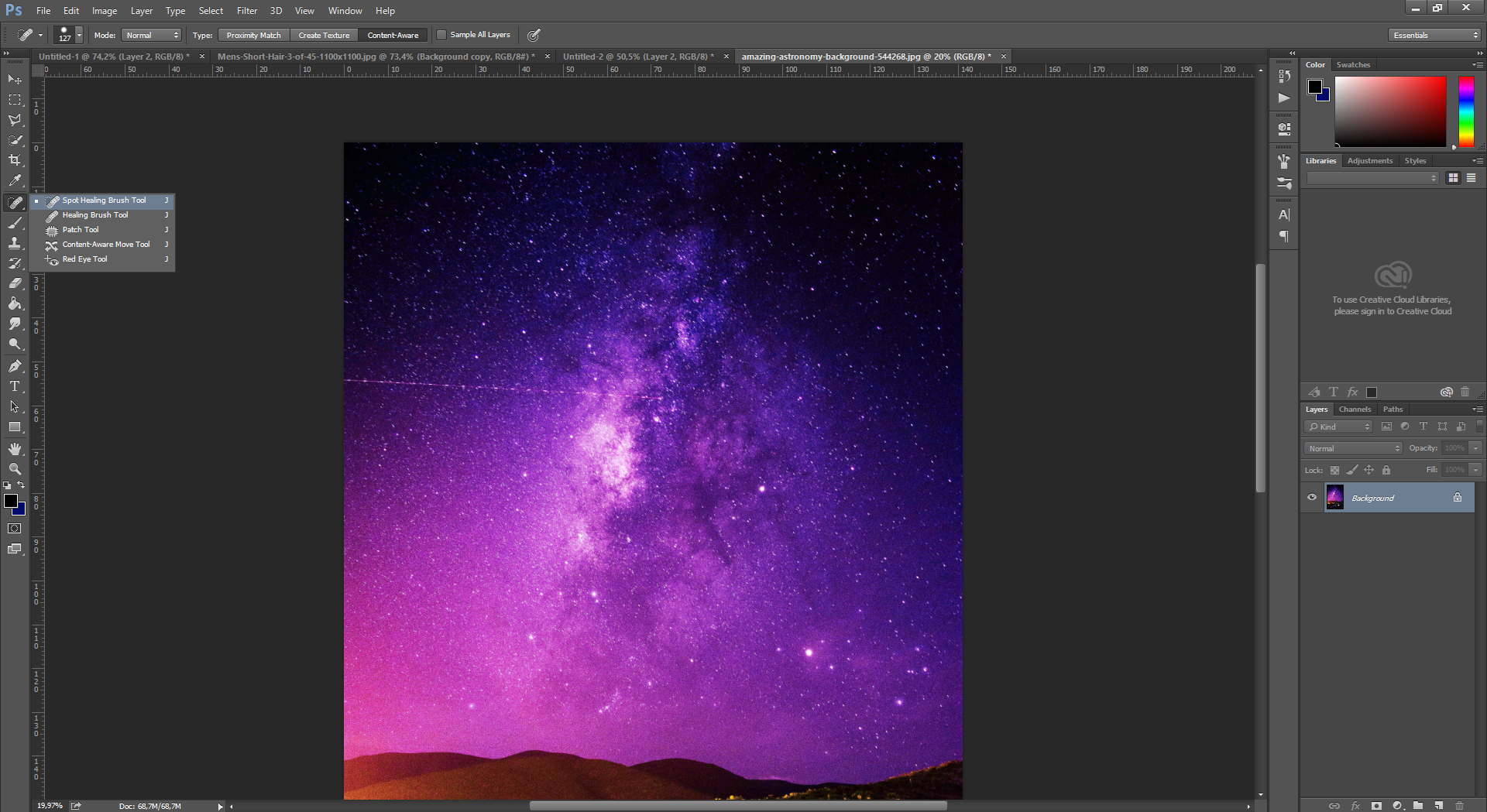
Resmin büyük halini görmek için yeni sekmeden açınız. (Steempress sitesi)
Rectangular Marquee Tool aracı ile de arka planın istediğimiz kesimini seçip çalışma alanımıza alalım.
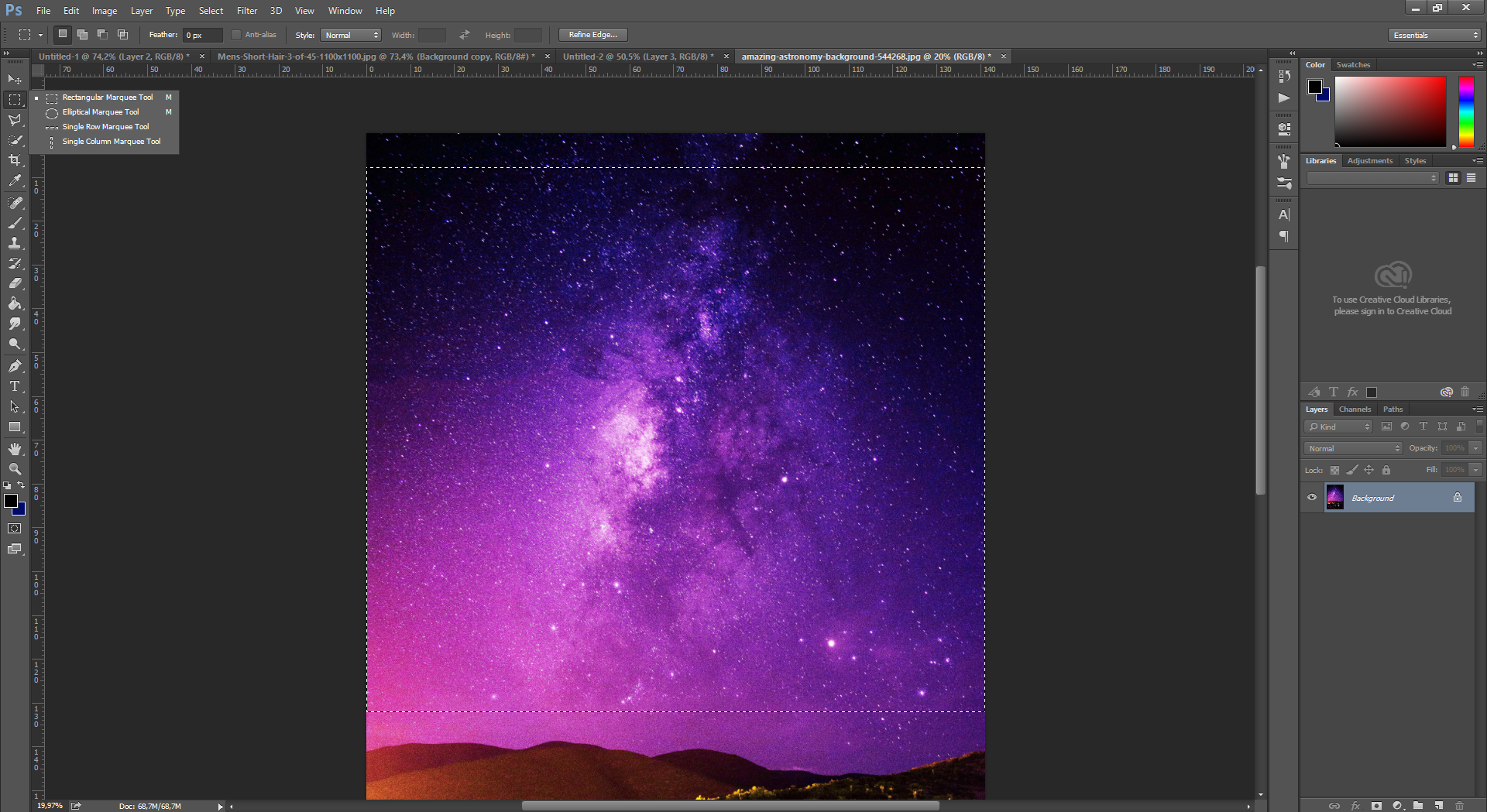
Resmin büyük halini görmek için yeni sekmeden açınız. (Steempress sitesi)
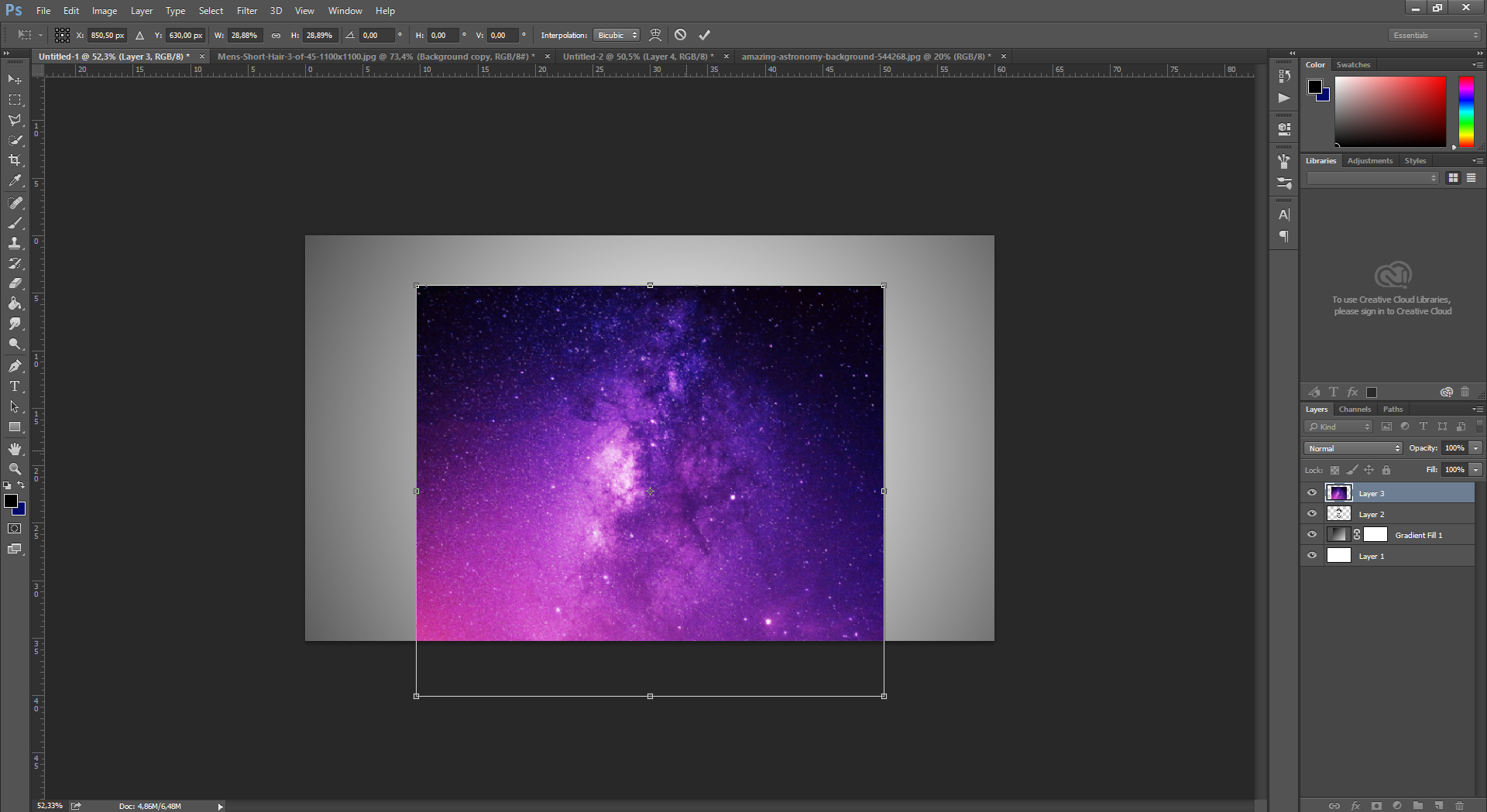
Resmin büyük halini görmek için yeni sekmeden açınız. (Steempress sitesi)
Bu arkaplanı silüet in arkası için kullanacağız. Bunun içinde bu arka planı silüetin maskesi haline getirmeliyiz. Layers panelinde arka plan seçili iken > sağ tık > Clipping Create Mask seçeneğini seçelim. Maske olmuşsa aşağıdaki gibi bir görüntü olacaktır :
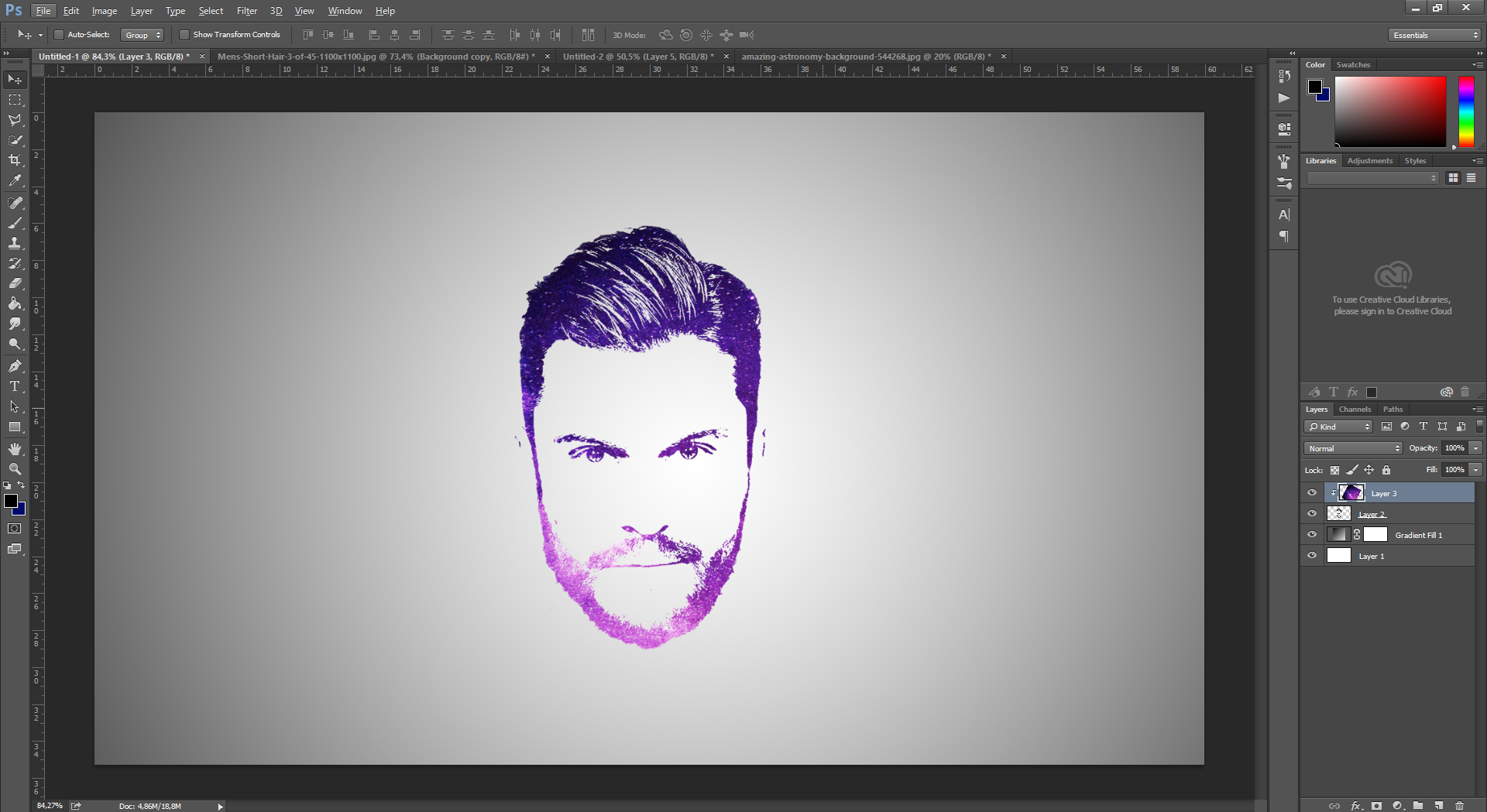
Resmin büyük halini görmek için yeni sekmeden açınız. (Steempress sitesi)
Arka planın yerini mouse ile taşıyarak değiştirebiliriz. Son olarak alt kısmına yazımızı yazarak çalışmamızı bitirelim :
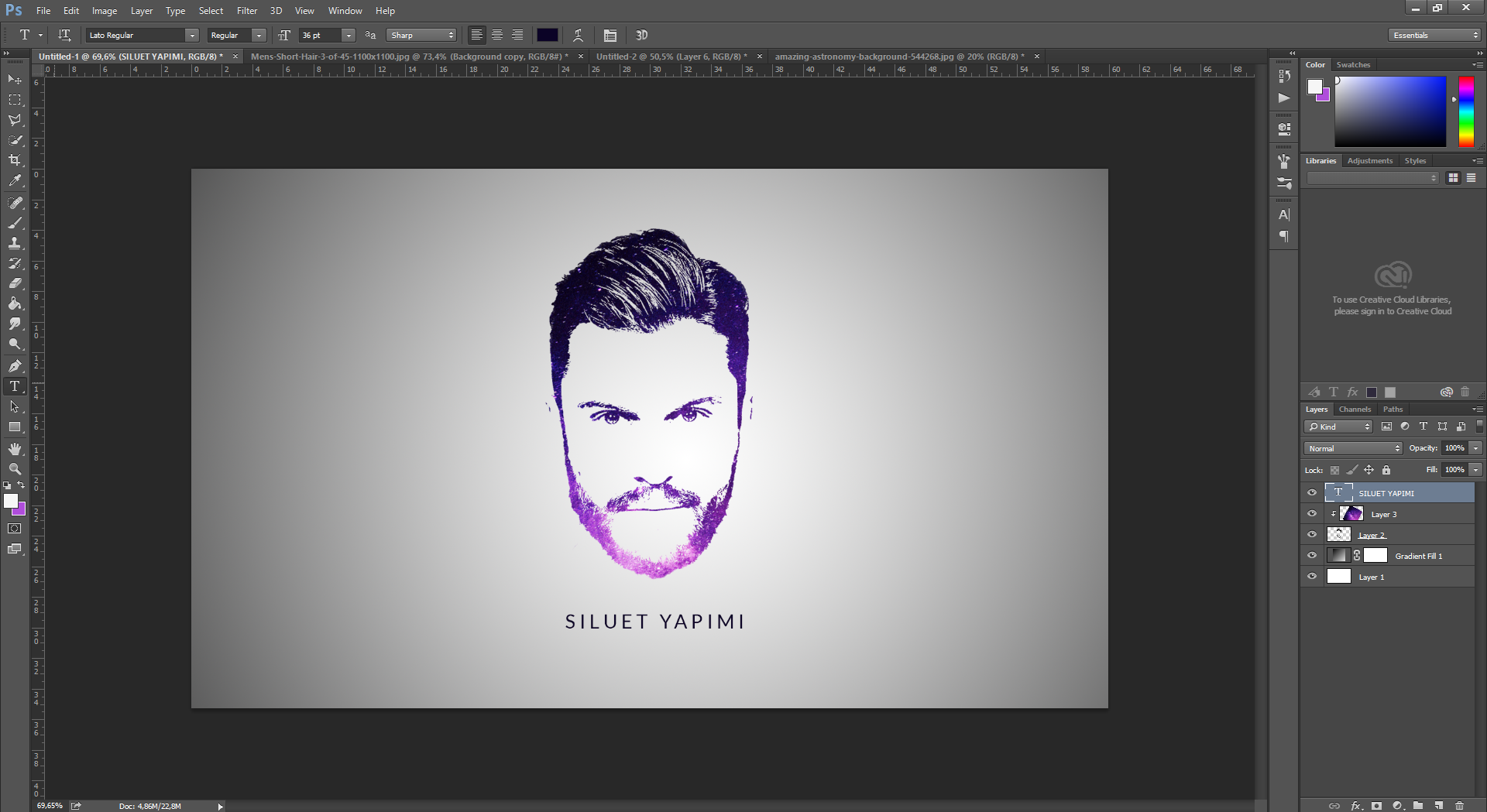
Resmin büyük halini görmek için yeni sekmeden açınız. (Steempress sitesi)
Böylelikle bir çalışmamızı daha bitirmiş oluyoruz.
Uygulama noktasında herhangi bir sorun yaşarsanız aşağıdaki yorum panelini kullanarak iletişime geçmekten çekinmeyin lütfen. Teşekkürler.

Kaynak belirtilmeyen görseller @etasarim a aittir. / Pictures that don’t have any source belongs to @etasarim.
Posted from my blog with SteemPress : http://etasarim.cloudaccess.host/08/04/2019/photoshop-ccde-siluet-yapmi-uygulamali-photoshop-dersleri/
Silüet hali gerçeğinden daha iyi olmuş bence :))
Gerçeğinde bir sıkıntı var hocam, bakışlar çok rahatsız edici. Dedim acaba bir gangster üzerinde mi çalışıyorum. Bu düşüncelerle en hızlı bitirdiğim çalışma oldu :)
adam görseli deyince arda turan çıkacak diye korkmadım değil :) eline emeğine sağlık güzel yazı.
Teşekkür ederim hocam, niye korktuğunuzu anlamadım ama öyle olmaması iyi olmuş o zaman :) Ayrıca sizin bir yorumunuzu görmek mutluluk verici :) Şaşırdım, sevindim.
adamim, adamsin, adam adam adam diye kabuslarima girdiydi bi ara. ben cogu yaziyi okuyorum fakat yorum yapmakta o kadar becerikli degilim maalesef :)
Anladım şimdi olayı :) Evet pek yorumlarınızı göremiyorum ama yazıştığım kadarıyla diyebilirim ki gayet başarılı. Uzun yorum zincirleri bile oluşturulur sizinle ;) Teşekkür ederim cevabınız için.
uzun yorum zincirleri derken... :D
Yani sizinle konuşmak keyifli olduğundan oluşabilecek zinciri kastettim :) Yorum zincirini.
anladim zaten amac zinciri uzatmakti :) sonucta her yazdigimiz bir "zincir" degil mi burada :)
Evet siz söyleyince blockchain in, chain'inde olduğumuzu fark ettim. Tamamen haklısınız hocam valla ne diyebilirim ki ;)
Hi, @etasarim!
You just got a 1.61% upvote from SteemPlus!
To get higher upvotes, earn more SteemPlus Points (SPP). On your Steemit wallet, check your SPP balance and click on "How to earn SPP?" to find out all the ways to earn.
If you're not using SteemPlus yet, please check our last posts in here to see the many ways in which SteemPlus can improve your Steem experience on Steemit and Busy.
Congratulations! This post has been upvoted from the communal account, @minnowsupport, by etasarim from the Minnow Support Project. It's a witness project run by aggroed, ausbitbank, teamsteem, someguy123, neoxian, followbtcnews, and netuoso. The goal is to help Steemit grow by supporting Minnows. Please find us at the Peace, Abundance, and Liberty Network (PALnet) Discord Channel. It's a completely public and open space to all members of the Steemit community who voluntarily choose to be there.
If you would like to delegate to the Minnow Support Project you can do so by clicking on the following links: 50SP, 100SP, 250SP, 500SP, 1000SP, 5000SP.
Be sure to leave at least 50SP undelegated on your account.